Installer la MandrakeLinux sans CD-Rom
par
popularité : 1%
Généralement, pour installer une distribution MandrakeLinux "gratuite", il faut télécharger soit les CDs (il faut 3 CD-Rom pour la Mandrake 10.1 Download Edition [1]) ou un DVD (pour le cas de la Mandrake 10.1).
Le choix des applications fournies est tellement varié que l’utilisateur lambda n’en installe pas la moitié.
MandrakeSoft propose cependant une installation alternative par réseau facile à mettre en oeuvre et permettant de ne télécharger que les paquetages sélectionnés.
Si vous disposez d’une connexion Internet à haut débit de type ADSL ou Cable, vous avez l’habitude de récupérer les images isos des CD-Rom (voire l’image du DVD) de votre distribution préférée. Une fois gravées, elles vous permettent d’installer rapidement un environnement de travail. Il existe une manière tout aussi rapide d’installer une distribution Mandrake : procéder via Internet en vous aidant de disquettes apropriées.
Toutefois, toutes les connexions Internet ne sont pas prises en compte par ces disquettes. Dans cet article, la configuration utilisée est constituée d’un ordinateur équipé d’une carte réseau reliée à un routeur par un câble RJ45 (un routeur externe ou la Freebox configurée en mode modem, le mode par défaut). Mais cette solution devrait être transposable à tout modem ADSL Ethernet. Je n’ai pas exploré la détection d’un modem ADSL USB à l’aide de ces disquettes. La connexion Firewire ne fonctionne pas. Les gestionnaires Firewire ne sont pas présents sur la disquette contenant les drivers.
Les pré-requis
Tout d’abord, il faut se procurer deux disquettes d’installation. Vous les trouverez sous la forme de deux fichiers images stockés sur le CD 1 des distributions MandrakeLinux (dans le dossier /install/images) et également sur les sites FTP miroirs du site FTP de MandrakeLinux. Par exemple, sur le serveur FTP de Free.fr, vous trouverez ces deux images ici :
![]() network.img
network.img
![]() network_drivers.img
network_drivers.img
Le premier fichier correspond à l’image de la disquette contenant l’assistant d’installation. Elle peut également servir pour effectuer des opérations de maintenance, comme réparer un système de fichiers défectueux ou retrouver le MBR (Master Boot Record) d’un disque dur.
Le second fichier correspond à l’image de la disquette comportant les gestionnaires de très nombreuses cartes réseau.
Créez ensuite les disquettes à partir de ces fichiers "img". Sous Linux, c’est facile.
Pour la première disquette, saisissez dans une console :
dd if=network.img of=/dev/fd0
Pour la seconde disquette, tapez :
dd if=network_drivers.img of=/dev/fd0
Sous Windows ou DOS, utilisez l’un des deux utilitaires suivants :
![]()
rawrite
![]() rawwrite
rawwrite
Pendant l’installation, il vous faudra fournir les caractéristiques de la connexion et du site miroir FTP, à savoir :
- le type de serveur ;
- NFS,
- FTP,
- HTTP,
- le type de connexion ;
- DHCP,
- Statique,
- ADSL,
- les paramètres de connexion ;
- login et mot de passe de la connexion ADSL, fournis par votre fournisseurs d’accès Internet ou FAI (si vous avez choisi ADSL),
- adresse IP de la machine, les adresses IP des serveurs DNS, l’adresse IP de la passerelle (si vous avez choisi Statique),
- l’adresse IP des serveurs DNS éventuels (si vous avez choisi DHCP),
- les caractéristiques du serveur ;
- nom du serveur FTP sur lequel les rpms de la distribution sont stockés,
- chemin pour atteindre le répertoire de stockage des rpms.
La configuration préalable
Insérez la disquette dont l’image est Network.img. Vérifiez que votre PC est correctement relié au réseau (câbles, modems, hub ou switch) et que votre connexion Internet fonctionne.
Puis démarrez votre ordinateur.
Appuyez sur la touche Entrée pour lancer l’assistant d’installation. Vous pouvez également appuyer sur la touche F1 afin de basculer en mode "rescue" (mode maintenance).
La première question posée par l’assistant d’installation concerne le type de serveur. Choisissez FTP. La carte réseau de votre PC est ensuite détectée. Dans une fenêtre, la marque et le modèle de votre carte réseau [2] s’affiche. Validez. L’assistant vous demande alors d’insérer la disquette contenant les drivers des cartes réseau, dans le lecteur. Appuyez sur la touche Entrée afin de passer à l’étape suivante.
Une deuxième question apparaît. L’assistant vous demande le type de connexion réseau. Choisissez Statique mais si votre routeur fait office de serveur DHCP [3] ou si vous vous connectez à Internet en DHCP (comme par exemple la Freebox), optez pour DHCP. Si votre PC est connecté à un modem ADSL Ethernet, sélectionnez ADSL. Validez.
La Configuration de la connexion
La fenêtre suivante dépend du type de connexion choisi précedemment. _ Pour une connexion ADSL, vous devrez saisir le login et le mot de passe de connexion attribués par votre fournisseur d’accès Internet.
Pour l’option Statique, l’assistant demande les informations suivantes :
![]() adresse IP de votre ordinateur ;
adresse IP de votre ordinateur ;
![]() adresses IP du serveur DNS principal de votre fournisseur d’accès ;
adresses IP du serveur DNS principal de votre fournisseur d’accès ;
![]() adresse IP de la passerelle ;
adresse IP de la passerelle ;
![]() masque de sous-réseau.
masque de sous-réseau.
Par exemple, l’adresse IP de mon PC est 192.168.0.2. Dès que je saisis cette adresse, les champs suivants sont préremplis par l’assistant d’installation. Dans le champ DNS, il sera inscrit "192.168.0.". Il faut donc remplacer cette adresse par celle du serveur DNS de votre FAI (ici free.fr) : 212.27.32.176. L’adresse IP de la passerelle est généralement 192.168.0.1 ou 192.168.0.254 (pour la Freebox tapez 192.168.0.254).
Enfin, si vous avez choisi DHCP comme type de connexion, les valeurs sont préremplies et souvent exactes (vérifier néanmoins l’adresse du serveur DNS).
Ajout d’un serveur proxy
Certaines configurations réseau nécessitent de définir l’adresse d’un serveur proxy [4]. Une fenêtre de configuration est donc proposée mais dans la plupart des cas, vous n’aurez pas besoin de saisir la moindre adresse. Validez pour passer à l’étape suivante.
Configuration de la connexion au serveur FTP
Le menu qui s’affiche ensuite vous propose plusieurs possibilités :
![]() Manually ;
Manually ;
![]() Community i586 ;
Community i586 ;
![]() Community PPC ;
Community PPC ;
![]() Cooker i586 ;
Cooker i586 ;
![]() Cooker PPC.
Cooker PPC.
Le terme Community correspond ici à la distribution Mandrake 10.1 Community (MandrakeLinux qui préfigure ce que sera la version finale, c’est l’équivalent de la dernière Release Candidate) tandis que Cooker est la version de développement de la prochaine distribution (cf le lien http://www.mandrakeclub.com/article... pour en savoir plus sur les différentes version de MandrakeLinux).
Choisissez Manually afin de préciser les caractéristiques du site miroir FTP choisi. En effet, la distribution Official a été oubliée !
Validez.
Dans la fenêtre qui apparaît, deux champs sont à remplir :
![]() Server FTP dans lequel vous saisissez ftp.free.fr ;
Server FTP dans lequel vous saisissez ftp.free.fr ;
![]() Path où vous tapez /Distributions_Linux/Mandrakelinux/official/10.1/i586 ;
Path où vous tapez /Distributions_Linux/Mandrakelinux/official/10.1/i586 ;
Attention, le clavier est en anglais (= QWERTY) et non pas AZERTY !
Pour vous aider à vous y retrouver, voici une table de correspondance :
| Caractère | Touche(s) |
|---|---|
| / | / du pavé numérique |
| A | Q |
| - | ) |
| Z | W |
| _ | Maj + ) |
| M | , |
Une petite astuce peut simplifier cette étape : au lieu de choisir Manually optez pour Community. La liste des serveurs mirroirs vous est alors proposée. Sélectionnez-en un puis dans la fenêtre suivante, cherchez le mot Community et remplacez-le par Official. Cela ne marche pas toujours mais souvent !
L’installation
Vous retrouverez ensuite les écrans habituels d’une installation graphique avec DrakX : langue, clavier, acceptation de la licence, choix des paquetages...
Vous trouverez sur cette page les manuels de la MandrakeLinux en téléchargement. L’installation de la distribution y est clairement expliquée, pas à pas et en images (cf http://doc.mandrakelinux.com/Mandra...).
Fiabilité, rapidité et problèmes rencontrés
Outre les problèmes de clavier ou choix d’options cités plus haut, des ennuis d’installation liés à Internet peuvent être rencontrés. La situation la plus énigmatique est celle-ci :
Une fenêtre indique que le kernel-2.6.8-12mdkBOOT n’est pas présent sur le site miroir FTP et que vous devriez mettre la disquette d’installation à jour.
En réalité, le site FTP a rejeté la requête (la récupération du paquetage correspondant au kernel-2.6.8-12mdkBOOT). En effet, il est surchargé car il a accepté le nombre maximal de connexions. Il vous refusera l’accès jusqu’à ce qu’une autre personne se déconnecte.
Essayez de récupérer la distribution sur un autre site ou recommencez l’installation plus tard.
Une autre erreur souvent rencontrée est liée au chargement d’un paquet (ou paquetage). Notez simplement le nom du paquet et installez-le plus tard.
Malgré cela, la fiabilité est au rendez-vous et si l’on considère le temps mis pour télécharger les 2 Go d’images iso, le gain est au rendez-vous.
Enfin, puisque vous avez déjà configuré les accès au réseau et à Internet, vous n’aurez pas à les reparamètrer à la fin de l’installation lors de la mise à jour des paquets.
[2] Si ce n’est pas le cas, une liste vous est proposée et ce sera à vous de choisir.
[3] Il attribue automatiquement une adresse IP à votre PC.
[4] Un serveur proxy permet à plusieurs ordinateurs d’un réseau local de partager un accès au Web en stockant les requêtes des utilisateurs et en les protégeant du reste d’Internet http://fr.wikipedia.org/wiki/Proxy.


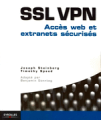
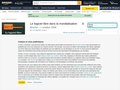
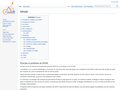
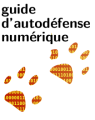
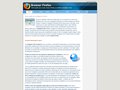
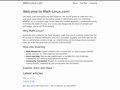

Commentaires